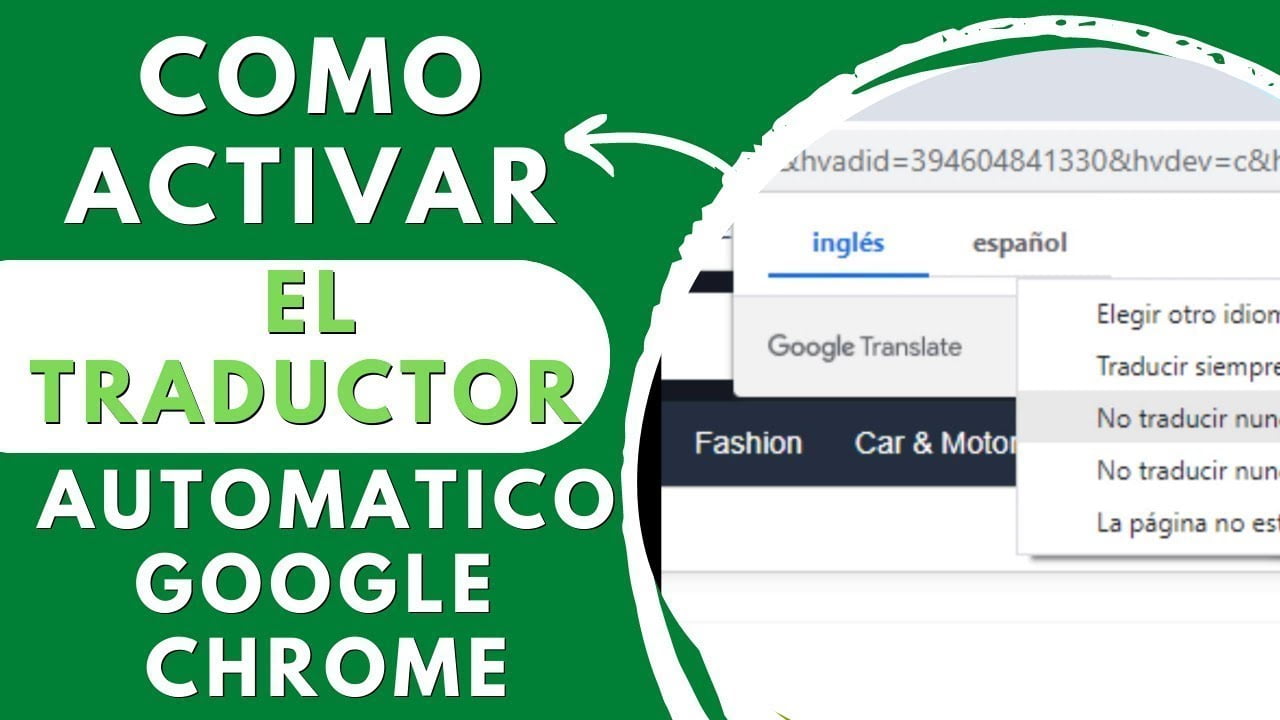
Google es uno de los motores de búsqueda más utilizados a nivel mundial, y una de sus principales ventajas es la posibilidad de traducir automáticamente cualquier contenido en diferentes idiomas. Para activar esta función es necesario seguir unos sencillos pasos, que permitirán que tanto la búsqueda como la navegación en la web sea más fácil y accesible para cualquier usuario. En este artículo se explicará cómo activar la traducción automática en Google y aprovechar al máximo todas sus funcionalidades.
¿Cómo activar la traducción automática en Google?» – Una guía para usar la función de traducción automática en Google.
Google ofrece una función de traducción automática que permite traducir automáticamente cualquier texto de un idioma a otro. Esta función es muy útil para aquellos que necesitan leer contenido en idiomas que no hablan. Aquí te mostramos cómo activar la traducción automática en Google.
Paso 1: Abre tu navegador y ve a https://translate.google.com/.
Paso 2: Haz clic en el botón «Traducir una página» que se encuentra en la parte izquierda de la pantalla.
Paso 3: En la siguiente pantalla, escribe la dirección web de la página que deseas traducir en el cuadro de texto y selecciona el idioma en el que está escrita la página.
Paso 4: Selecciona el idioma al que deseas traducir la página en el menú desplegable que se encuentra debajo del cuadro de texto.
Paso 5: Haz clic en el botón «Traducir» y espera unos segundos mientras Google traduce la página.
Paso 6: La página traducida se abrirá automáticamente en una nueva pestaña de tu navegador. Ahora puedes leer la página en el idioma que deseas.
¡Listo! Ahora ya sabes cómo activar la función de traducción automática en Google. Esta función es muy útil para cualquier persona que necesite leer contenido en idiomas que no hablan. Así que, ¡no dudes en usarla!
Desenmascarando el misterio detrás de la falta de precisión del traductor de Google
¿Alguna vez te has preguntado por qué el traductor de Google no siempre es preciso en sus traducciones? La respuesta no es tan complicada como parece.
En primer lugar, es importante tener en cuenta que el traductor de Google utiliza un sistema de traducción automática basado en algoritmos y modelos estadísticos. Esto significa que no es perfecto y puede cometer errores.
En segundo lugar, el traductor de Google funciona mejor cuando se utilizan frases y oraciones completas en lugar de palabras sueltas. También es importante tener en cuenta que el idioma de origen y el idioma de destino pueden influir en la precisión de la traducción.
En tercer lugar, la falta de contexto puede ser un problema importante para el traductor de Google. Es posible que una palabra tenga múltiples significados dependiendo del contexto en el que se utiliza, y el traductor no siempre puede capturar esto correctamente.
Entonces, ¿cómo puedes mejorar la precisión de la traducción automática en Google? La mejor manera de hacerlo es usar frases completas y asegurarte de que el contexto esté claro. Además, también puedes ayudar al traductor de Google sugiriendo traducciones alternativas cuando detectes un error.
Sin embargo, siguiendo algunos consejos simples, puedes mejorar la precisión de la traducción y obtener mejores resultados.
Posibles causas del mensaje ‘No se puede traducir esta página’ y cómo solucionarlo
¿Cómo activar la traducción automática en Google? es una pregunta que muchos usuarios se hacen a menudo. Sin embargo, en algunos casos, al intentar traducir una página web en Google Chrome, aparece el mensaje ‘No se puede traducir esta página’. Hay varias posibles causas para este problema, y aquí te explicamos algunas de ellas y cómo solucionarlas.
1. Idioma de la página no es compatible con el traductor de Google
Uno de los motivos más comunes por los que el traductor de Google no puede traducir una página es porque el idioma de la página no es compatible con el sistema de traducción de Google. En este caso, no hay mucho que puedas hacer para solucionarlo, ya que depende directamente de Google. Lo que puedes hacer es buscar otra página que tenga un idioma compatible o intentar traducir la página con otro traductor que sí sea compatible con ese idioma.
2. La página está protegida contra la traducción
Algunas páginas tienen medidas de seguridad que impiden que sean traducidas. Si este es el caso, verás el mensaje ‘No se puede traducir esta página’ en Google Chrome. En este caso, tampoco hay mucho que puedas hacer para solucionarlo, ya que la protección está diseñada para evitar que la página sea traducida.
3. Problemas con la conexión a Internet
Si tu conexión a Internet es inestable o está fallando, es posible que el traductor de Google no pueda cargar la página correctamente y, por tanto, no pueda traducirla. En este caso, lo mejor es comprobar la conexión a Internet y asegurarte de que está funcionando correctamente.
4. Problemas con el navegador
En algunos casos, el problema puede estar relacionado con el navegador que estás utilizando. Si has intentado traducir la página en Google Chrome y no funciona, prueba a hacerlo en otro navegador, como Firefox o Safari. Si funciona en otro navegador, es posible que debas actualizar o reinstalar Google Chrome para solucionar el problema.
Estas son solo algunas de las posibles causas del mensaje ‘No se puede traducir esta página’ en Google Chrome. Si ninguna de estas soluciones funciona, es posible que el problema sea más complejo y debas buscar ayuda técnica para solucionarlo.
Instalación de la extensión de Google Traductor en tu navegador.
Activar la traducción automática en Google es muy sencillo. Una de las maneras de hacerlo es instalando la extensión de Google Traductor en tu navegador.
Para ello, sigue estos sencillos pasos:
- Abre tu navegador y dirígete a la tienda de extensiones de Google Chrome o Mozilla Firefox.
- Busca la extensión de Google Traductor y haz clic en «Añadir a Chrome/Firefox».
- Una vez añadida, la extensión aparecerá en la barra de herramientas de tu navegador.
- Al hacer clic en el icono de la extensión, se abrirá una ventana emergente donde podrás seleccionar el idioma de origen y el idioma de destino.
- Después, solo tienes que copiar el texto que deseas traducir y pegarlo en la ventana emergente.
- La traducción aparecerá automáticamente en la ventana emergente.
Con la extensión de Google Traductor, podrás traducir páginas web completas, artículos, correos electrónicos y cualquier otro texto que encuentres en Internet.
No esperes más y descarga la extensión de Google Traductor en tu navegador para activar la traducción automática y disfrutar de una mejor experiencia en línea.
